本稿では,あなたの文字の入力速度を最速にする設定のやり方を紹介します。
通常,デフォルトの設定では,文字の入力速度は最速ではありません。
なぜ最速でないのかは分かりませんが,業務効率化の観点からは,文字の入力速度は最速にしておいた方がよいと思うので,そのやり方をお教えします。
まず,[Windows]キーを押して,メニューの中から「Windowsシステムツール」というのを探し,「コントロールパネル」を開きましょう。
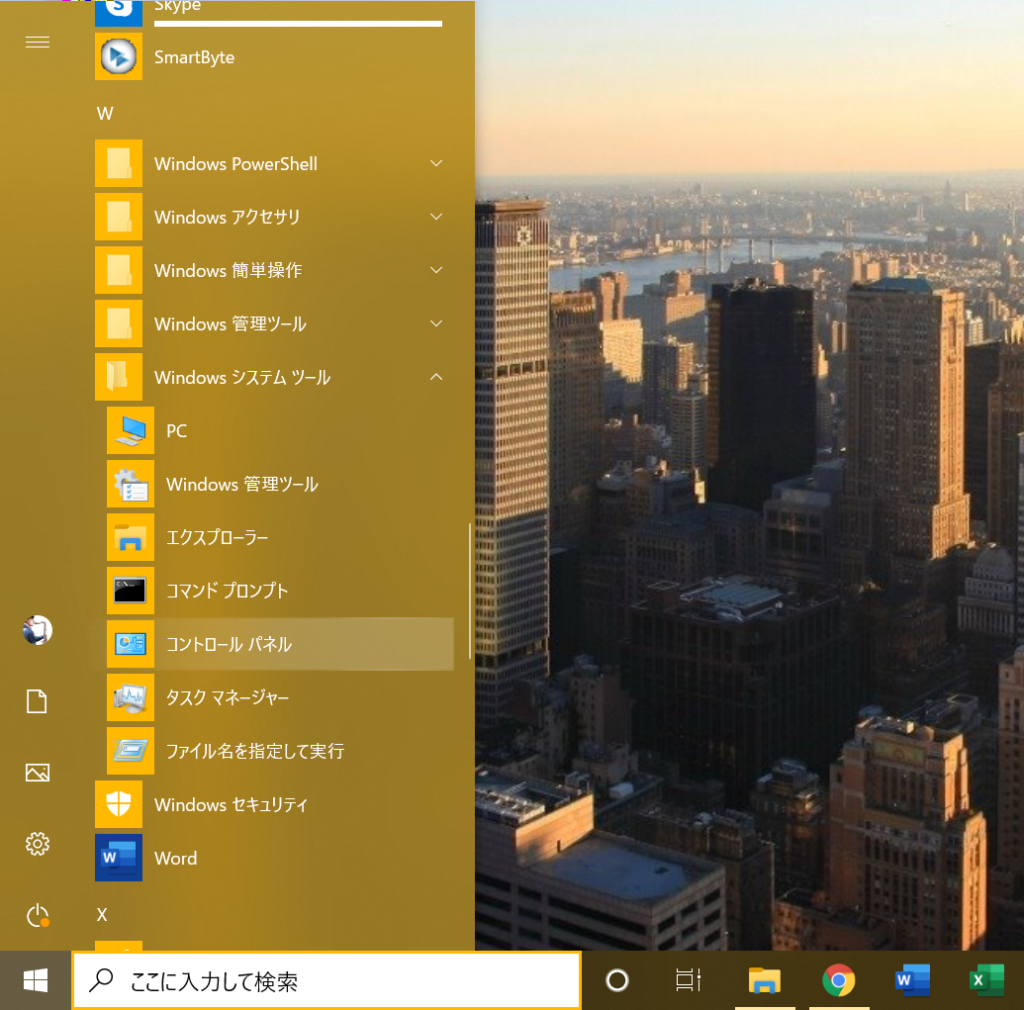
すると,次のような画面が出ると思います(各項目の表示方法は違うかもしれないですが,表示内容は基本的に同じはずです)。
この画面が出たら,「キーボード」を選択してください。
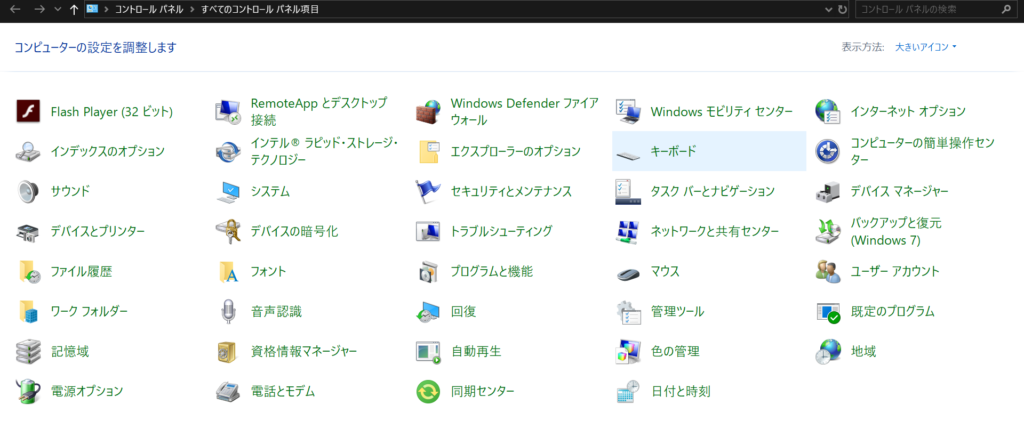
すると,下図のようなウィンドウが出てくると思うので,下図のように「表示までの待ち時間(D):」を最も「短く」なるように,「表示の間隔(R):」を最も「速く」なるように調整してください。
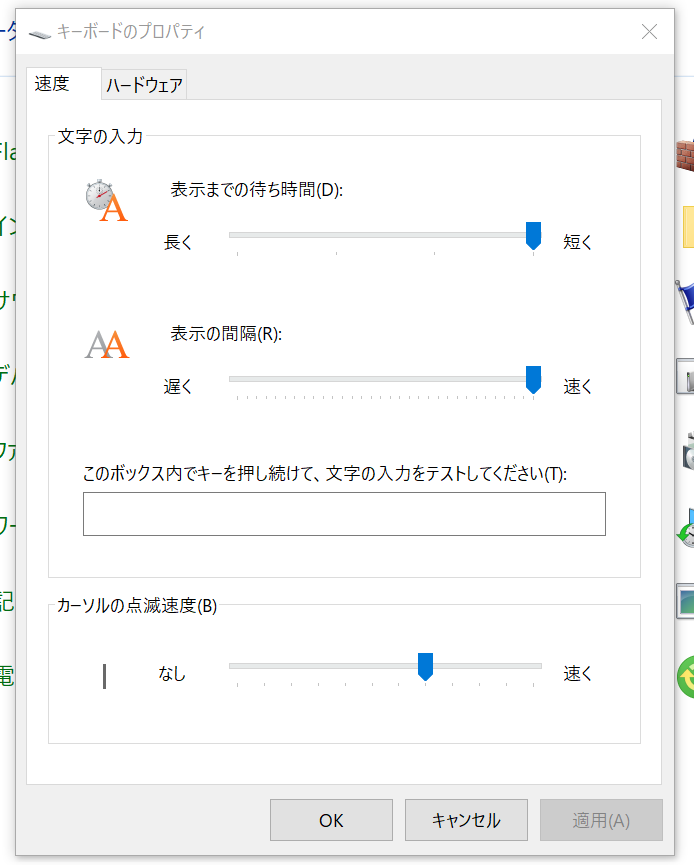
これで設定は完了です。
この設定で入力速度がどれくらい変わってくるかは,「表示までの待ち時間(D):」を最も「長く」なるように,「表示の間隔(R):」を最も「遅く」なるように調整した場合と比較してみるとよいと思います。
このように入力速度を最遅にした場合,文字を打ったり,消したりする動作がかなりもっさりしているので,違いを実感することができると思います。
